Windows 10用に新しいNUCパソコンを購入し、新規インストールして2ヶ月経ちます。
Windows 8.1パソコンも並行して使っているとWindows 10の便利な点、不便な点がいろいろ見えてきました。
新規インストール2ヶ月後(2015年11月時点)
新しいパソコンにWindows 10を新規インストールして2ヶ月になります。インストールして1ヶ月は主に安定性や不具合の確認をしていました。
文字が小さくなった点は、やはり慣れました。
今のパソコンはディスプレイ解像度はどんどん上がっているのですが、解像度を表示する情報量の増加ではなく、デジタルならではのガタガタした文字ではなく、曲線が滑らかに見えるようにするために使われています。
ただ、画面が大きくなるとフルHDでの解像度が不足して文字がボケます。どうしても気になる場合はWindows 8.1と同じ表示にツールで戻すことはできます。
また、発生していた不具合は原因は、ほとんどがドライバーの問題であり対処策も見つかりました。
Windows 10で省電力に関する定義が変わったことをIntelが認識違いをしており、Bluetoothドライバー、ディスプレイドライバーで不具合が発生しています。昔からIntelのドライバーの品質は低いので仕方ありません。
アプリケーションソフトに関しては周辺機器を扱うものは順次対応が進んでいます。複合機やスキャナーのドライバーはWindows 8.1と共通のものが多いので最近の機種ならどのメーカーもほぼ対応が終わっています。
音楽プレーヤーも同様です。
ソフト単体のものはWindows 10対応はまちまちで、Windows 8.1のストアアプリでもWindows 10への対応をしないものは購入済みでもWindows 10のストアから再ダウンロードできません。必要な場合は後継ソフトを探すしかないでしょう。
便利な点
ユニバーサルWindowsプラットフォームアプリ
Windows 10にしたことで便利になった点はユニバーサルWindowsプラットフォームアプリがウィンドウで表示されることです。
ユニバーサルWindowsプラットフォームアプリ(旧Windowsストアアプリ)はWindows 8から使えるようになりましたが、Windows 8/8.1では全画面で表示されるためデスクトップアプリとのデータのやりとりには画面を切り替える面倒な操作が必要でした。
iOSやAndroidと違い、パソコンの強みは複数のウィンドウを同時に表示できることです。Windows 8/8.1ではその強みが活かされなかったためWindowsストアアプリは普及しませんでした。
Windows 10ではその反省からユニバーサルWindowsプラットフォームアプリは従来のデスクトップアプリと同様にウィンドウで表示することができます。
スクリーンキャプチャーいろいろ
手順書などを作るときに役立つ画面キャプチャーツールのSnipping Toolですが遅延取り込みが可能となりました。今まではウィンドウを画像としてキャプチャーしようとすると画面を隠すソフトは別途専用ソフトを用意しないとキャプチャーできませんでしたが、標準のSnipping Toolでキャプチャー可能となりました。
また、[WINDOWS]+[G]で起動するゲームバーは、アプリの画面をビデオとして記録できます。
仮想デスクトップ
仮想デスクトップとは1台のディスプレイを、画面を切り替えることで何台ものディスプレーを接続しているかのように扱える機能です。Mac OS Xには従来から搭載されていますが、Windowsではサードパーティのソフトが必要でした。
Windows 10では仮想デスクトップを実装したことで、作業ごとにウィンドウを配置するデスクトップを作れるので、毎回重なり具合を調整しなくとも、デスクトップの切り替えですぐに別の作業に移れます。
- Windows 10の「仮想デスクトップ」で並行作業を効率化する(できるネット)
OneDriveとの同期の改善
Windows 8.1ではOneDriveと統合されると同時に設定などの同期が行われるようになりました。しかし、同期したくない場合でもいつのまにかOneDriveと同期するように設定が書き換えられることが頻繁に起きていました。
Windows 10でもMicrosoftアカウントでサインインすると自動的にすべて同期されるように設定されます。しかし、一度同期しないように設定すると書き換えられることは無くなりました。
業務上、クラウドに上げてはならないデータを扱っている場合などに、勝手にアップロードされるということが無くなることはとても助かります。
不便な点
五月蠅い通知
Windows 8.1までは右下のシステムアイコンの上にバルーンで表示されるだけだった通知が音と大きな通知バーで表示されるようになりました。
スマホと同様に、アプリごとに通知のON/OFF、音のON/OFF、通知全体のON/OFFは設定できます。しかし、パソコンでの作業は集中して行うことが多いので、通知が表示されると気が散ります。だからと通知を切ると必要なものが表示されず、その加減がうまくできません。
次期大型アップデートで更新されますが、現状よりプライオリティを上げる設定しかなく、通知を受けたくない人にはメリットは無さそうです。
IME
そこそこ賢くなったIMEはATOKなどを別途買う必要もありません。ただ日本語に無い単語やおかしな変換はいまだに直っていません。更に今回は文節を自動調整するため、こちらで文節を分けて変換しても勝手に文節を広げてしまうため、文節ごと入力して変換しなければならない場合があります。
どういうことかと言うと携帯電話でMNP転出などと言いますが、その手数料である「転出料」と変換したいとします。
- 「てんしゅつりょう」と入力し変換
- 「転出」+「量」と変換され「量」を「料」に変換するために「量」に変換対象を移動
- 変換キーを押すと「天」+「出漁」と変換される
- [ESC]で変換を解除し変換範囲を変えても同様
「てんしゅつ」+「りょう」と分かれていたのが、「りょう」だけを変換しようとすると、勝手に変換対象を変えて「てん」+「しゅつりょう」と分けてしまうためです。
これはIMEの詳細設定の「変換」タブの「異なる文節区切りの変換候補を表示する」のチェックを外すことで回避できます。
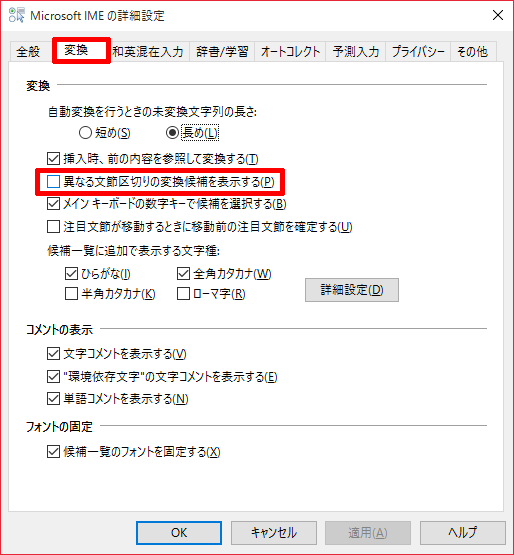
IMEは中国で作られているらしいので辞書の問題はなかなか直らないでしょう。
ユニバーサルWindowsアプリの安定性
新しいブラウザである「Edge」、コントロールパネルの後継である「設定」、これらはユニバーサルWindowsプラットフォームアプリのようで、よく落ちます。
また、ユニバーサルWindowsプラットフォームアプリはメモリー管理に問題があるようで、長時間使っているとメモリー不足になります。
8GBのRAMを積んでいますが、「空きメモリーが不足しています。再起動してください」のようなメッセージが表示されることがありました。Windows 8.1では見たことがありません。
まとめ
重箱の隅をつついているような感想となっていますが、それほどWindows 8.1との違いは無いということです。Windows 7からは大きく変わりますが、できることが増えます。
使い難い点も慣れです。ともかく慣れの問題です。
発売から1年近く経つのでドライバーなどの問題も改善され、Windows 8.1対応の周辺機器なら大概は使えます。アップグレードした場合はどうしても不安定要因を引きずるので、安定しない場合は、新規でインストールすれば安定します。
もちろん、プライバシーの問題や自動更新の問題など新たに発生するのですが、設定で逃れたり解決策はあります。
ユニバーサルWindowsプラットフォームアプリとの連携や仮想デスクトップなどWindows 7/8.1では不可能なこともありますので、時期を見て移行した方がよいでしょう。
プライバシー問題のあるパーソナルアシスタントのCortanaも夏にリリースされるAnniversary Updateで解決しますので、状況を見て移行時期を決めてください。
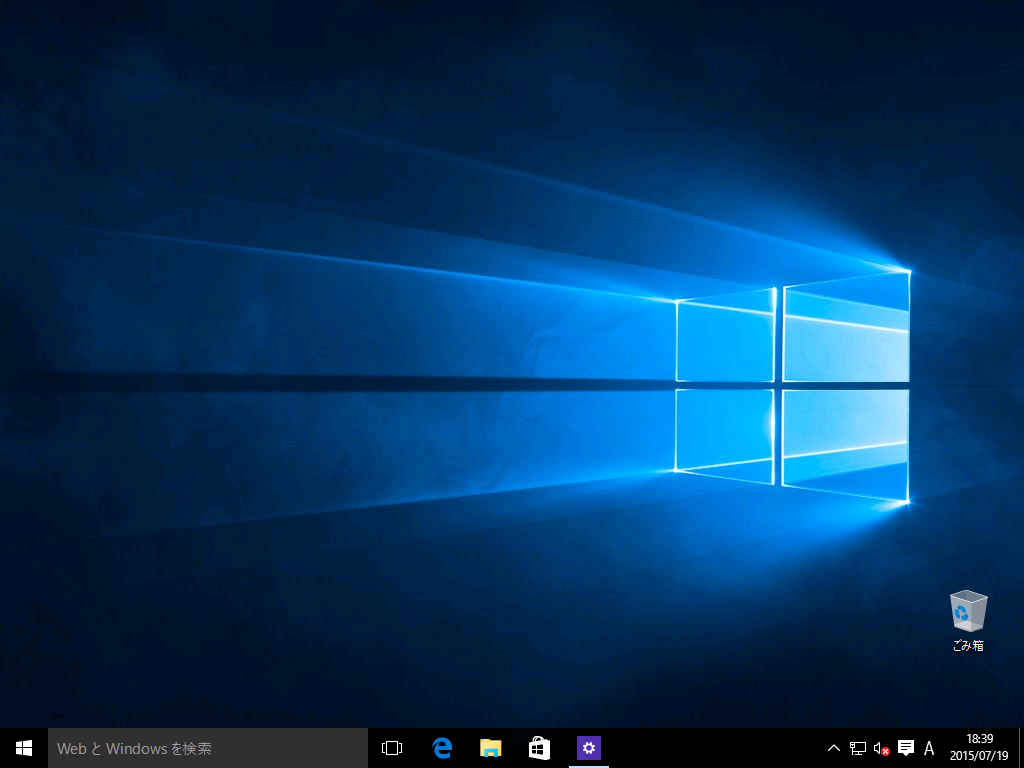


コメント